Pitanje
Problem: Kako popraviti skočni prozor s pogreškom "Kritični kvar sustava" u sustavu Windows?
Bok. Primam skočno upozorenje na Chromeu koje izvještava o "kritičnom kvaru sustava" i poziva da nazovem tehničku podršku. Sumnjam da se radi o prevari, ali želim biti siguran. Možete li navesti pojedinosti o ovoj poruci?
Riješen odgovor
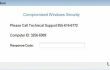
"Kritični kvar sustava" je lažno skočno upozorenje koje je klasificirano kao potencijalno neželjeni program (PUP) ili prijevara tehničke podrške. Protekle dvije godine bile su pandemije u vezi s lažnim upozorenjima tehničke podrške jer se broj takvih poruka na Windows OS-u povećao za više od 30 posto. Broj Mac OS-a pogođenih lažnim upozorenjima povećao se gotovo dvaput. Stoga je očito da hakeri poboljšavaju svoje tehnike prijevare i pronalaze sve više novih načina kršenja pravila.
Prijevara tehničke podrške "Kritični kvar sustava". pokreće zlonamjerni softver ili, točnije, program tipa adware. Obično se instalira na sustav putem softverskog paketa u obliku dodatka ili proširenja za web preglednik. Neposredno nakon privitka pregledniku, potencijalno zlonamjerni kod se izvršava i korisnik počinje primati skočni prozor "Kritični greška sustava" u nasumičnim prilikama.
Ugrožena sigurnost sustava Windows
Nazovite tehničku podršku 855-616-6772
ID računala: xxxx-xxxx
Kod odgovora
Poruka zamrzava zaslon web preglednika jer nema gumb "Zatvori". Zbog te činjenice i upozorenja vezanih uz sigurnost sustava, ljudi često padaju na uvjerenje da je to pravi problem. Unatoč nedostatku gumba za zatvaranje, postoji gumb "Dalje". Međutim, ključno je NE kliknuti na njega jer sadrži vezu na web-stranicu prevaranta, koja može uključivati instalacijski program alata za udaljenu radnu površinu, kao što je LogMeIn. Kao posljedica toga, online lopovi mogu dobiti udaljeni pristup vašem računalu i početi upijati podatke koji otkrivaju identitet. Međutim, obično, za instalaciju ovog alata potrebno je dopuštenje korisnika i, srećom, ljudi jesu dovoljno svjesni prijevarnih aktivnosti na Internetu i spriječiti da ga instaliraju bez razlog. Ipak, kliknite na gumb "Dalje". Prijevara podrške "Kritični kvar sustava". uzbuna nije primarna svrha.
Prikazujući "Kritični kvar sustava" prevaranti nastoje prevariti ljude da nazovu zadani broj. Zato je sadržaj poruke ozbiljna zaraza sustava i nužna stručna podrška. 855-616-6772 je broj koji navodno pripada profesionalnim informatičkim tehničarima. Međutim, to je samo ono što lopovi govore. Ljudi koji sjede s druge strane slušalice su prevaranti koji bi vam mogli pokušati ugurati fiktivnu uslugu za priličnu svotu novca. Oni također mogu tražiti od ljudi da instaliraju alate za udaljenu radnu površinu i to bi bila najveća pogreška ikad. Ukratko, tehnička podrška za "kritični kvar sustava" nema nikakve veze sa stvarnim performansama vašeg računala. To je prijevara koja zagađuje vaš web preglednik, zauzima CPU i može otvoriti sigurnosne rupe. Stoga je ključno da popravi pogrešku "Kritični kvar sustava". Što prije.
Kako popraviti skočni prozor s pogreškom "Kritični kvar sustava" na Windowsima?
Za popravak oštećenog sustava morate kupiti licenciranu verziju Reimage Reimage.
Upozorenje "Kritični kvar sustava" je lažno i treba ga ukloniti bez odlaganja. Budući da ga je aktivirao zlonamjerni softver, prvo što biste trebali učiniti je izbrisati zlonamjerni softver, koji je krivac, a zatim resetirati postavke vašeg web preglednika. Dakle, trebali biste:
Korak 1. Uklonite zlonamjerni softver
Najpouzdaniji način za brisanje zlonamjernog softvera iz zahvaćenog sustava je skeniranje s profesionalnim anti-malwareom. Da biste uklonili prijevaru tehničke podrške "Kritični kvar sustava", preporučujemo korištenje ReimageMac perilica za rublje X9. Uklanjanje se također može izvesti ručno:
- Klik Ctrl + Shift + Esc i provjeriti svchost.ex postupak. Utvrđeno je da zlonamjerni softver koji pokreće prijevaru "Kritični neuspjeh sustava" iskorištava svchost.ex, što je legalni Windows host proces. Stoga kliknite na proces i odaberite Završi zadatak.
- Zatim otvorite Upravljačku ploču i idite na Dodaj/ukloni programe.
- Pronađite sumnjive aplikacije na popisu, kliknite na njih i odaberite Deinstaliraj.
- Nakon toga kliknite Win + R, tip regediti pritisnite Unesi.
- U potrazi za uređivačom registra upišite naziv aplikacija koje ste upravo izbrisali.
- Ako se pronađu neki od rezultata pretraživanja, izbrišite ih sve.
Korak 2. Poništite postavke web preglednika
Na kraju, trebali biste resetirati postavke web preglednika. U suprotnom, dodaci potencijalno opasnih web-preglednika mogu nastaviti raditi i donijeti vam obavijest o prijevari tehničke podrške za "kritični kvar sustava". Ako ne znate kako to učiniti, evo smjernica koje možete koristiti:
Kako resetirati Google Chrome
Kako resetirati IE
Kako resetirati Edge
Kako resetirati Mozilla Firefox
Automatski popravite svoje greške
Tim ugetfix.com pokušava dati sve od sebe kako bi pomogao korisnicima da pronađu najbolja rješenja za uklanjanje svojih pogrešaka. Ako se ne želite boriti s tehnikama ručnih popravaka, upotrijebite automatski softver. Svi preporučeni proizvodi testirani su i odobreni od strane naših stručnjaka. Alati koje možete koristiti za ispravljanje pogreške navedeni su u nastavku:
Ponuda
Učini to sada!
Preuzmite popravakSreća
Jamčiti
Učini to sada!
Preuzmite popravakSreća
Jamčiti
Ako niste uspjeli ispraviti pogrešku pomoću Reimagea, obratite se našem timu za podršku za pomoć. Molimo vas da nam kažete sve detalje za koje mislite da bismo trebali znati o vašem problemu.
Ovaj patentirani proces popravka koristi bazu podataka od 25 milijuna komponenti koje mogu zamijeniti bilo koju oštećenu ili nedostajuću datoteku na računalu korisnika.
Za popravak oštećenog sustava morate kupiti licenciranu verziju Reimage alat za uklanjanje zlonamjernog softvera.

Ostati potpuno anoniman i spriječiti ISP i vlade od špijuniranja na tebi, trebao bi zaposliti Privatni pristup internetu VPN. Omogućit će vam da se povežete na internet dok ste potpuno anonimni tako što će šifrirati sve informacije, spriječiti trackere, oglase, kao i zlonamjerni sadržaj. Što je najvažnije, zaustavit ćete ilegalne nadzorne aktivnosti koje NSA i druge vladine institucije obavljaju iza vaših leđa.
Nepredviđene okolnosti mogu se dogoditi u bilo kojem trenutku tijekom korištenja računala: može se isključiti zbog nestanka struje, a Može se pojaviti Plavi zaslon smrti (BSoD) ili nasumična ažuriranja sustava Windows mogu se pojaviti na stroju kada ste otišli na nekoliko minutama. Kao rezultat toga, vaši školski zadaci, važni dokumenti i drugi podaci mogu biti izgubljeni. Do oporavak izgubljene datoteke, možete koristiti Data Recovery Pro – pretražuje kopije datoteka koje su još uvijek dostupne na vašem tvrdom disku i brzo ih dohvaća.